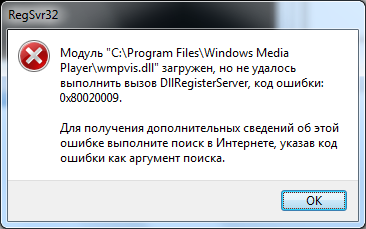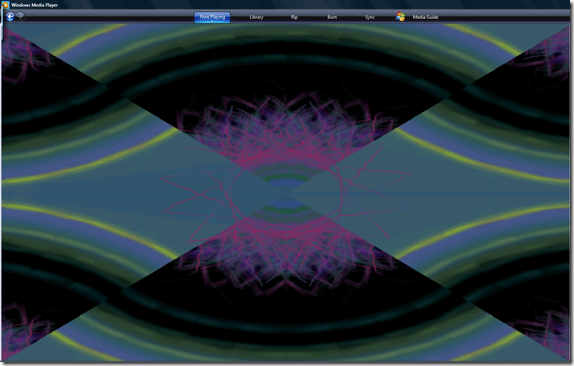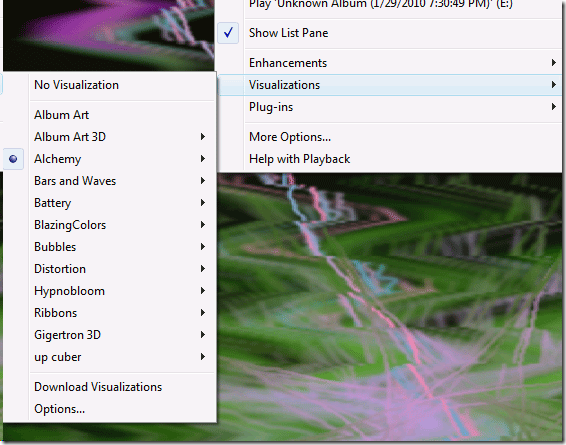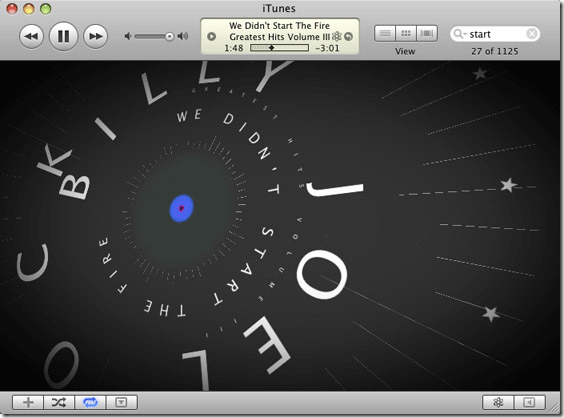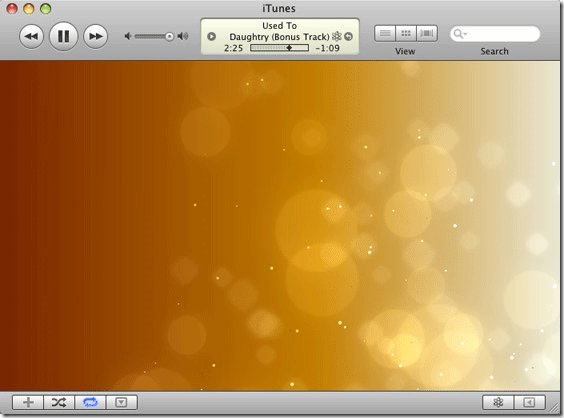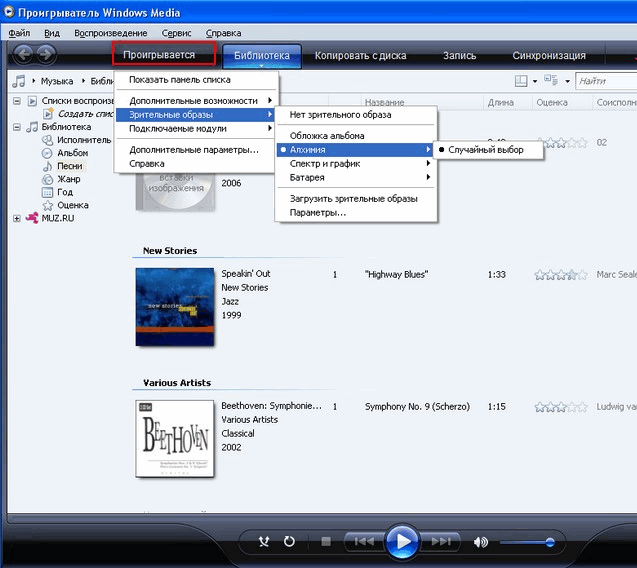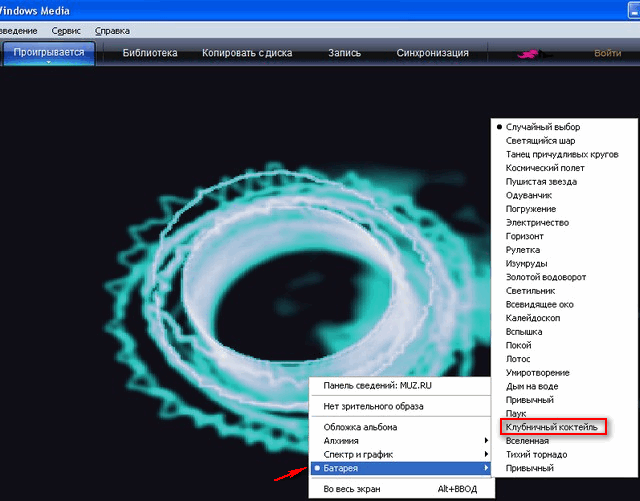Windows 10 Windows 8.1 Windows Media Player Windows 7 Еще…Меньше
Зрительные образы — это цвета, формы и узоры, движущиеся в такт музыке, когда проигрыватель Windows Media работает в режиме «Проигрывается». У игрока есть несколько зрительных образов, и вы можете скачать дополнительные сведения на этой странице.
|
|
|
|
Загрузка & партнеров |
|
|
|
|
Загрузка & партнеров |
|
|
|
|
Загрузка & партнеров |
|
|
|
|
Нужна дополнительная помощь?
Windows Media Player имеет более 30 стандартных зрительных образов. Если они Вам уже надоели, на этой страницы можно бесплатно скачать дополнительные. После установки их можно найти во вкладке «Проигрывается» Windows Media Player.
 |
WhiteCap Более 190 эффектов для плеера, как для WMP так и для Winamp, RealPlayer, XMPlay… Автор: SoundSpectrum (9.43 MB) СКАЧАТЬ |
 |
G-Force Бесплатная пробная версия известнейшего визуального образа. Автор: SoundSpectrum (4.97 MB) СКАЧАТЬ |
 |
SoftSkies Визуальный образ и заставка, отображающий реалистическое анимированное облачное небо. Автор: SoundSpectrum (15.51 MB) СКАЧАТЬ |
 |
Сверкание Цветов Три зрительных образа: кислотный танец, огненные цвета и банка краски. Автор: Averett & Associates (169 KB) СКАЧАТЬ |
 |
Цветные кубики Три зрительных образа: цветочные коробочки, ритмичные площадки и прямоугольный восторг. Автор: Averett & Associates (169 KB) СКАЧАТЬ |
 |
Dungeon Siege Содержит две визуализации, основанные на известной игре. Автор: Averett & Associates (837 KB) СКАЧАТЬ |
 |
Нега энергии Фирменный зрительный образ WMP10. Кроме заставки содержит информацию об исполняемом треке и отображает обложку альбома. Автор:Microsoft and Averett & Associates (521 KB) СКАЧАТЬ |
 |
Ледяной Шторм Наслаждайтесь снежной бурей сидя у вашего ПК! Дополнительные настройки позволят вам устроить снегопад, установить фоны, и другое… Автор:Microsoft & Warner Bros. (3.44 MB) СКАЧАТЬ |
 |
Визуализатор картинок I Переход между картинками, которые вы выбираете в папках на вашем компьютере! (Форматы: JPEG, BMP, PNG, TIFF, EXIF, и TGA.) Автор: Averett & Associates (184 KB) СКАЧАТЬ |
 |
Визуализатор картинок II Переход между картинками на вашем ПК (даже в подпапках). Свыше 26 типов смены картинок. Автор: Averett & Associates (199 KB) СКАЧАТЬ |
 |
Пульсирующие Цвета Наблюдай музыкальный пульс ритмов в блестящих цветах. Содержит три зрительных образа: губы, музыкальный остров, и стальной ритм. Автор: Averett & Associates (170 KB) СКАЧАТЬ |
 |
Снеговик Softie II Снеговик Softie стал еще более подвижным, чем когда-либо. Автор: Averett & Associates (562 KB) СКАЧАТЬ |
 |
Трилогия I Содержит пульсар, крылья, вращение, и случайный выбор. Автор: Averett & Associates (177 KB) СКАЧАТЬ |
 |
Трилогия II Содержит музыкальный синус, 4-е измерение, музыку Mathical, и случайный выбор. Автор: Averett & Associates (177 KB) СКАЧАТЬ |
 |
Трилогия III Содержит лаву, мистическое облако, волнообразное движение, и случайный выбор. Автор: Averett & Associates (177 KB) СКАЧАТЬ |
 |
Winter Fun Pack 2004 Новогодние зрительные образы и много, много другого… Автор: SoundSpectrum (19.5 MB) СКАЧАТЬ |
 |
Windows Media 9 Series Оседлайте новую волну цифровых медиа с этим крутым зрительным образом. Автор: Averett & Associates (370 KB) СКАЧАТЬ |
 |
Праздничный камин Почувствуйте вкус зимы, сидя у камина. Новогодние зрительные образы и много, много другого… Автор:Microsoft (19.5 MB) СКАЧАТЬ |
Вернуться на страницу Windows Media Player.
Хотя в наши дни большинство людей транслируют музыку, некоторые предпочитают иметь собственную аудиотеку. Если вы придерживаетесь такого же мышления, вероятно, вам также интересно по-прежнему использовать Windows Media Player.
Несмотря на многочисленные современные альтернативы, есть что-то ностальгическое по поводу загрузки вашего любимого альбома в WMP и просмотра этих классических визуализаторов. Однако, если вам надоел предустановленный визуализатор, мы шокируем вас некоторыми из самых крутых альтернативных визуализаторов.
Для большинства этих различных визуализаторов вы сможете получить их в одном месте: на веб-сайте Microsoft. Откройте Windows Media Player и начните воспроизведение аудиофайла. Нажмите кнопку «Сейчас исполняется», чтобы просмотреть окно «Сейчас исполняется».
В окне «Сейчас исполняется» щелкните правой кнопкой мыши и наведите указатель мыши на «Визуализации». Внизу списка выберите Загрузить визуализацию, чтобы перейти на веб-сайт поддержки Microsoft.
Обратите внимание, что Microsoft официально больше не поддерживает Windows Media Player. Загрузки, доступные на этом сайте, не могут быть загружены безопасным образом, поэтому читатели делают это на свой страх и риск.
На сайте поддержки щелкните правой кнопкой мыши кнопку «Загрузить» для нужного визуализатора и выберите «Сохранить ссылку как». После загрузки исполняемого файла запустите его, чтобы установить новый визуализатор.
Если все сработало, вы должны найти новую опцию в контекстном меню Windows Media Player.
Связанный: VLC Media Player: все сочетания клавиш Windows
Итак, теперь вы знаете, где их взять и как использовать, но какой из этих визуализаторов Windows Media Player самый крутой? Мы составили для вас список самых интересных.
1. Пакет Psychedelia Viz
В этот пакет входит семь новых визуализаторов, которые вы можете попробовать, и, как следует из названия, все может стать немного странным. Помимо 3D-версии визуализатора обложек альбомов, вы также получаете доступ к большему количеству психоделических визуальных эффектов, чем музыкальное видео Tool.
Особым моментом, вероятно, является режим искажения с гигантским изображением обложки вашего альбома, подергивающейся под музыку под голубым небом, в то время как текст лениво вращается.
Скачать: Пакет Psychedelia Viz (Бесплатно)
2. Windows Media серии 9
Несмотря на то, что у него может быть самое грубое имя во вселенной, визуализатор Windows Media 9 Series отлично подходит для немного более расслабленного и тонкого эффекта. Он имеет реактивный бассейн с водой на дне и некоторые уровни звука, проецируемые на фон.
Одна из лучших частей этой визуализации — насколько она настраиваема. Вы можете изменить размер отображения уровня звука и удалить с экрана отражения и логотипы.
Скачать: Windows Media 9 серии (Бесплатно)
3. WhiteCap
WhiteCap — довольно известный визуализатор для проигрывателя Windows Media, и легко понять, почему. WhiteCap предлагает вам больше, чем любой другой визуализатор в этом списке. Вы можете настраивать формы, цвета, фон. Вы называете это.
Причина, по которой WhiteCap не занимает более высокое место в этом списке, заключается в том, что этот визуализатор не является бесплатным. Вы можете получить бесплатную пробную версию с урезанными функциями, но для полной версии программного обеспечения вам нужно будет потратить 20 или 30 долларов за золотую / платиновую версии.
Скачать: WhiteCap (Бесплатная пробная версия)
4. Трилогия III
Было много вариантов Trilogy на выбор в списке доступных визуализаторов, но Trilogy III почти одерживает победу. Все три пакета Trilogy довольно хороши, в каждом есть три совершенно новых визуализатора, которые вам понравятся.
Trilogy III — лучшая благодаря включенному визуализатору Mystic Cloud. У него не только невероятно подходящее название для названия, но и тонкий и жуткий тон, когда вы наблюдаете, как визуализатор вспыхивает цветом, только чтобы исчезнуть с экрана через несколько секунд.
Скачать: Трилогия III (Бесплатно)
5. Святочный журнал
Последний новый визуализатор, который вам нужно заполучить, очень ситуативный. Если это летние месяцы, вам, вероятно, будет меньше интересно, но визуализатор Святочного журнала — отличное украшение зимой.
Этот визуализатор имитирует горящее полено, потрескивающее в огне, и пламя танцует в точности под звук, который вы слушаете. Если вы пытаетесь создать настроение в зимние месяцы, этот визуализатор заставит вас почувствовать себя теплым, безопасным и поджаренным. Очень жаль, что вам нужно установить Winter Fun Pack 2004, чтобы получить его.
Скачать: Святочный журнал (Бесплатно)
Вот и все. Мы представили наш окончательный список лучших визуализаторов для Windows Media Player в 2021 году. Однако, если вы все еще используете WMP, вы можете изучить некоторые альтернативы, благодаря тому, что Microsoft отказалась от поддержки продукта.
Содержание
- 5 самых крутых визуальных эффектов для проигрывателя Windows Media для вашего музыкального опыта
- 1. Пакет Psychedelia Viz
- 2. Windows Media серии 9
- 3. WhiteCap
- 4. Трилогия III
- 5. Святочный журнал
- Визуальные (зрительные) образы для Windows Media Player 🕔 1 мин.
- Подключить зрительные образы Windows Media Player
- Дубликаты не найдены
- «Высшая школа Останкино» отчислила несколько студентов ЗА ЛАЙКИ НА КОММЕНТАРИИ в инстаграме, критикующем учебное заведение
- Доказательства есть! Хотя погодите.
- Правильно делает
- Рост цен волнует россиян в два раза больше, чем эпидемия коронавируса
- Сюрприз не удался
- Когда жена захотела в ресторан, но ты экономный) асмр
- И я тоже смогла2
- Ему и так нелегко придётся, подумала собака
- Гонщики F1 в 1976 и 2022 годах
- Путь к желудку мужчины лежит через его рот
- Зрительные образы WMP 12
- Самые крутые визуальные эффекты Windows Media для вашей музыки
5 самых крутых визуальных эффектов для проигрывателя Windows Media для вашего музыкального опыта
Хотя в наши дни большинство людей транслируют музыку, некоторые предпочитают иметь собственную аудиотеку. Если вы придерживаетесь такого же мышления, вероятно, вам также интересно по-прежнему использовать Windows Media Player.
Несмотря на многочисленные современные альтернативы, есть что-то ностальгическое по поводу загрузки вашего любимого альбома в WMP и просмотра этих классических визуализаторов. Однако, если вам надоел предустановленный визуализатор, мы шокируем вас некоторыми из самых крутых альтернативных визуализаторов.
Как получить визуализаторы проигрывателя Windows Media
Для большинства этих различных визуализаторов вы сможете получить их в одном месте: на веб-сайте Microsoft. Откройте Windows Media Player и начните воспроизведение аудиофайла. Нажмите кнопку «Сейчас исполняется», чтобы просмотреть окно «Сейчас исполняется».
В окне «Сейчас исполняется» щелкните правой кнопкой мыши и наведите указатель мыши на «Визуализации». Внизу списка выберите Загрузить визуализацию, чтобы перейти на веб-сайт поддержки Microsoft.
Обратите внимание, что Microsoft официально больше не поддерживает Windows Media Player. Загрузки, доступные на этом сайте, не могут быть загружены безопасным образом, поэтому читатели делают это на свой страх и риск.
На сайте поддержки щелкните правой кнопкой мыши кнопку «Загрузить» для нужного визуализатора и выберите «Сохранить ссылку как». После загрузки исполняемого файла запустите его, чтобы установить новый визуализатор.
Если все сработало, вы должны найти новую опцию в контекстном меню Windows Media Player.
Связанный: VLC Media Player: все сочетания клавиш Windows
Самые крутые визуализаторы Windows Media Player
Итак, теперь вы знаете, где их взять и как использовать, но какой из этих визуализаторов Windows Media Player самый крутой? Мы составили для вас список самых интересных.
1. Пакет Psychedelia Viz
В этот пакет входит семь новых визуализаторов, которые вы можете попробовать, и, как следует из названия, все может стать немного странным. Помимо 3D-версии визуализатора обложек альбомов, вы также получаете доступ к большему количеству психоделических визуальных эффектов, чем музыкальное видео Tool.
Особым моментом, вероятно, является режим искажения с гигантским изображением обложки вашего альбома, подергивающейся под музыку под голубым небом, в то время как текст лениво вращается.
2. Windows Media серии 9
Несмотря на то, что у него может быть самое грубое имя во вселенной, визуализатор Windows Media 9 Series отлично подходит для немного более расслабленного и тонкого эффекта. Он имеет реактивный бассейн с водой на дне и некоторые уровни звука, проецируемые на фон.
Одна из лучших частей этой визуализации — насколько она настраиваема. Вы можете изменить размер отображения уровня звука и удалить с экрана отражения и логотипы.
3. WhiteCap
WhiteCap — довольно известный визуализатор для проигрывателя Windows Media, и легко понять, почему. WhiteCap предлагает вам больше, чем любой другой визуализатор в этом списке. Вы можете настраивать формы, цвета, фон. Вы называете это.
Причина, по которой WhiteCap не занимает более высокое место в этом списке, заключается в том, что этот визуализатор не является бесплатным. Вы можете получить бесплатную пробную версию с урезанными функциями, но для полной версии программного обеспечения вам нужно будет потратить 20 или 30 долларов за золотую / платиновую версии.
Скачать: WhiteCap (Бесплатная пробная версия)
4. Трилогия III
Было много вариантов Trilogy на выбор в списке доступных визуализаторов, но Trilogy III почти одерживает победу. Все три пакета Trilogy довольно хороши, в каждом есть три совершенно новых визуализатора, которые вам понравятся.
Trilogy III — лучшая благодаря включенному визуализатору Mystic Cloud. У него не только невероятно подходящее название для названия, но и тонкий и жуткий тон, когда вы наблюдаете, как визуализатор вспыхивает цветом, только чтобы исчезнуть с экрана через несколько секунд.
5. Святочный журнал
Последний новый визуализатор, который вам нужно заполучить, очень ситуативный. Если это летние месяцы, вам, вероятно, будет меньше интересно, но визуализатор Святочного журнала — отличное украшение зимой.
Этот визуализатор имитирует горящее полено, потрескивающее в огне, и пламя танцует в точности под звук, который вы слушаете. Если вы пытаетесь создать настроение в зимние месяцы, этот визуализатор заставит вас почувствовать себя теплым, безопасным и поджаренным. Очень жаль, что вам нужно установить Winter Fun Pack 2004, чтобы получить его.
Это самые крутые визуализаторы проигрывателя Windows Media
Вот и все. Мы представили наш окончательный список лучших визуализаторов для Windows Media Player в 2022 году. Однако, если вы все еще используете WMP, вы можете изучить некоторые альтернативы, благодаря тому, что Microsoft отказалась от поддержки продукта.
Источник
Windows Media Player проигрываем практически все форматы медиафалов, видео, музыку и тому подобное. Поэтому, какими бы плеерами мы не пользовались, в «экстремальной» ситуации бросаемся к старому доброму «ослику», созданному в лабораториях компании Windows.
Проигрывая музыку в этом плеере можно включить красивые эффекты, зрительные образы, визуальные образы плеера, которые выводятся на монитор, дисплей или даже большой экран и значительно оживляют музыку своим картинками, рисунками, графиками, спектрами и еще кучей визуальных «игрушек».
В стандартный набор зрительных образов Windows Media Player входит несколько групп с тремя десятками визуальных эффектов. Включаются они кликом на плеере и выбором меню «Зрительные образы».
В коллекции представлены очень красивые дополнительные визуальные образы для медиапроигрывателя Windows, бесплатные и условно-бесплатные, которыми можно пользоваться некоторое время (триал).
Любой из 18-ти зрительных образов для музыкального плеера можно скачать по этой ссылке. Файлы в архивах, которые надо распаковать, а затем запустить, как обычную программу. После этого в меню плеера «Зрительные образы» появятся дополнительные пункты с новыми эффектами.
Дата поста: 26.06.2010 (обновлено)
Если вы нашли ошибку, пожалуйста, выделите фрагмент текста и нажмите Ctrl+Enter.
Источник
Стояла у меня когда-то ХР SP1, и там в WMP была подгруппа образов «цветомузыка», включавшая такие красоты, как «Горячее распыление», «Ласковый огонь» и др. Ласковый огонь выглядит так:
Файлик с образами, в виде *.dll я тогда предусмотрительно сохранил.
Потом был SP2. Там в плеере «цветомузыки» уже не оказалось, но нарыл я там пункт «подключить зрительные образы», подсунул эту dll-ку, нужные образы появились.
Господа знатоки, внимание, вопрос: можно ли в W7 х64 всё же засунуть эти зрительные образы, а если нет, то где взять эту «цветомузыку» (интересует, собсно, только «горячее распыление») для этой ОС?
Дубликаты не найдены
Да, мне бы твои проблемы
Там момент есть такой:
Open your Command Prompt and type: cd desktop and press enter. Then type expand wmpvis.dl_ wmpvis.dll and press enter. This will expand and decompress the file to make it usable.
Она уже распакована, уже в виде *.dll. НЕ *.DL_, как в папке i386 в дистре.
Кстати, попробовал точно по алгоритму с этого сайта:
«For Windows Vista/7 64-Bit
— Open the Start Menu and type cmd (Command Prompt) in the search box.
— In the search results, right-click on cmd and select Run as Administrator.
— In the Command Prompt, type cd windowssyswow64 and hit enter.
— Then type Regsvr32 “C:Program Files (x86)Windows Media Playerwmpvis.dll”
«%ProgramFiles(x86)%Windows Media Playerwmplayer.exe» %1%
Потом попробуйте открыть музыкальный файл, выбрав в качестве приложения этот батник. Если запустится с подключенной визуализацией, то значит нужно копать в сторону того, как вызывается WMP для ассоциированного файла (в реестре). Если нет, тогда смотреть как запускается в ярлыке и разобраться, почему не загружается библиотека визуализации.
С батника получилось
Только черное окно теперь висит от батника, да?
Я не знаю как в реестре менять настройки для запуска приложений при выборе «открыть с помощью». Знаю как менять настройки для приложений по-умолчанию (ну чтобы кликнул дважды и сразу открылся WMP).
Но копать в этом направлении нужно (наверное).
А дллку закидывали в директорию syswow64 перед запуском regserv32 оттуда? От админа cmd?
а зачем? регать можно из любой папки.. просто сначала запустить командную строку от имени администратора, потом перейти в syswow64 и там уже прописать regsvr с полным путем до дллки
«Высшая школа Останкино» отчислила несколько студентов ЗА ЛАЙКИ НА КОММЕНТАРИИ в инстаграме, критикующем учебное заведение
Доказательства есть! Хотя погодите.
Правильно делает
Поговорит, для сбора нового материала
Рост цен волнует россиян в два раза больше, чем эпидемия коронавируса
На втором месте бедность, далее идут: взяточничество и рост безработицы.
Респондентам был доступен множественный ответ.
Сюрприз не удался
Когда жена захотела в ресторан, но ты экономный) асмр
И я тоже смогла2
Самое тяжёлое в похудении это удержать результат. Многие в меня не верили и говорили, что похудев на 27 кг за 3 месяца, я быстро сорвусь и наберу ещё больше.
Это моё фото до: за 90 кг
А это сейчас (через год), набрала конечно 3-5 кг, но мне и с таким весом комфортно. Может решусь и к лету сброшу ещё 10 кг.
Спорта как не было, так и нет). Желаю всем удачного похудения.
Ему и так нелегко придётся, подумала собака
Гонщики F1 в 1976 и 2022 годах
Путь к желудку мужчины лежит через его рот
Наблюдал сегодня картину маслом.
Стою на остановке, жду коллегу, втыкаю в телефон. Диспозиция: на остановочной лавочке сидят женщина и мужчина, тоже в телефонах, возле мусорки два мужика курят и болтают о своем.
Подходит парень, чуть старше 20 лет на вид, садится на лавочку с краю и смотрит в одну точку. Практически сразу подъезжает маленький красный опелек, за рулем девушка. Пассажирское стекло опускается, и девушка говорит, явно обращаясь к парню: «Сережа! Ну Сереженька! Ну хватит дуться, ну поехали домой, а?»
Я отвлекаюсь от телефона (драма же!), смотрю на Сереженьку. Сереженька сидит как каменный, демонстративно смотрит в сторону, не реагирует. Девушка продолжает: «А дома пельмени ждут, я почти полную морозилку налепила. И сметаны купила.»
Сразу начинается действие. Оба курящих мужика синхронным движением отстреливают бычки в урну, один идет к машине, другой к Сереже. Первый открывает пассажирскую дверь, второй хватает Сереженьку под руку, причем тот мужик, что сидел до того рядом, начинает ему помогать: хватает под вторую руку, вдвоем они парня отрывают от лавочки и тащат к машине, на полпути курильщик №1 к ним присоединяется. Я подхожу помочь, но места там уже нет, да и справляются они вполне неплохо.
Втроем под белы рученьки подстаскивают Сереженьку к машине и начинают туда запихивать, при этом все трое на него орут: «Ты совсем охренел? Почти полная морозилка пельменей! Такими вещами не бросаются! Живо полез в машину, пока мы тебя в багажник не запихали! Куртку подбери! Сметана еще! Совсем дебил?» У Сереженьки на лице легкий шок, он сопротивляется, но как-то вяло. Запихивают его в машину, закрывают дверь, девушка кричит «Спасибо, мужчины!» и срывается с места. Мужики смотрят вслед, один говорит «Во мудак», второй отвечает «Да молодой еще», все возвращаются по местам.
Наблюдал моими глазами, слышал моими ушами, тег «моё».
Источник
Зрительные образы WMP 12
BB-код ссылки (для форумов):
BB-код ссылки (для форумов):
BB-код ссылки (для форумов):
BB-код ссылки (для форумов):
BB-код ссылки (для форумов):
BB-код ссылки (для форумов):
BB-код ссылки (для форумов):
BB-код ссылки (для форумов):
BB-код ссылки (для форумов):
BB-код ссылки (для форумов):
BB-код ссылки (для форумов):
BB-код ссылки (для форумов):
BB-код ссылки (для форумов):
BB-код ссылки (для форумов):
Источник

Я использовал проигрыватель Windows Media (но я покажу вам несколько хороших изображений iTunes) ниже на своих компьютерах в течение многих лет.
Я также нашел бесценный ресурс для загрузки визуальных образов Windows Media, которые реагируют на музыку в проигрывателе Windows Media. Они выглядят примерно так:
Вы можете посетить этот сайт, предоставленный Microsoft здесь. Когда вы приедете, вы увидите список визуальных элементов Windows Media для добавления в свою коллекцию. Это выглядит так:
Все для скачивания бесплатно. Первым в списке с надписью «Избранная визуализация» (WhiteCap) является приложение визуализации для ПК или Mac, которое является только пробным. Остальные кажутся халявой.
Я расскажу, как их использовать. Это очень просто — найдите ссылку на скачивание рядом с желаемой визуализацией. Это то, что будет воспроизводиться в фоновом режиме вашей консоли проигрывателя Windows Media во время воспроизведения музыкального файла. Это также будет воспроизводиться, если у вас не установлен видеокодек для видеофайла. Тогда он играет роль заполнителя.
После загрузки и установки визуализации вы можете активировать ее из любой версии проигрывателя Windows Media, нажав на стрелку рядом с текущим воспроизведением:
Затем выберите визуализации, а затем продолжайте выбирать конкретную визуализацию, как вы можете видеть на изображении выше. По мере установки дополнительных визуальных элементов Windows Media они будут отображаться в этом списке. Некоторые из доступных для бесплатного скачивания:
1. Лед и Снег ( Ссылка для скачивания)
2. Терминатор III (Ссылка для скачивания)
3. Трилогия 1 (Ссылка для скачивания)

В iTunes дело практически такое же — вы можете скачать этот, который называется Circle, который выглядит потрясающе. Его можно скачать здесь.
и вот еще один для iTunes под названием Snow от той же компании, что и выше (WOW Labs), который можно взять отсюда.
Я никогда не смогу получить их достаточно, и у меня была удивительная заставка на моем компьютере с Windows 98, которая позволяла бы ему качаться на любой трек или аудиоисточник, воспроизводимый через вашу систему, но это стоило 20 долларов, и я не могу вспомнить, что я живу на всю жизнь. имя это! Если вы знаете что-то подобное для любой платформы, сообщите нам об этом в комментариях.
Поскольку специфические визуальные эффекты для Media Player не позволяют многим людям, мы хотели бы знать, что вы используете для просмотра визуальных эффектов с вашими треками! Нам все равно, если вы спотыкаетесь, курите, пьете или стучите головой о стол — мы просто хотим знать, на что вы любите смотреть, пока вы это делаете!
Источник
Содержание
- 5 самых крутых визуальных эффектов для проигрывателя Windows Media для вашего музыкального опыта
- 1. Пакет Psychedelia Viz
- 2. Windows Media серии 9
- 3. WhiteCap
- 4. Трилогия III
- 5. Святочный журнал
- Подключить зрительные образы Windows Media Player
- Дубликаты не найдены
- Причины вымирания
- Такие времена
- Наследники
- Не опять, а снова
- Тяжёлые времена у «Спартака».Над ним издеваются даже презервативы после поражения 1:7 от «Зенита»
- Двойные стандарты
- Как потом спать
- «Титановое бедро после кремации»
- Ответ на пост «Совсем уже обнаглели»
- Зрительные образы WMP 12
- Как настроить Windows Media Player
- Обновление проигрывателя
- Первый запуск
- Всегда оставайтесь анонимным в сети
- Обновите кодек
- Добавление обложек и зрительных образов к проигрывателю
- Самые крутые визуальные эффекты Windows Media для вашей музыки
Хотя в наши дни большинство людей транслируют музыку, некоторые предпочитают иметь собственную аудиотеку. Если вы придерживаетесь такого же мышления, вероятно, вам также интересно по-прежнему использовать Windows Media Player.
Несмотря на многочисленные современные альтернативы, есть что-то ностальгическое по поводу загрузки вашего любимого альбома в WMP и просмотра этих классических визуализаторов. Однако, если вам надоел предустановленный визуализатор, мы шокируем вас некоторыми из самых крутых альтернативных визуализаторов.
Как получить визуализаторы проигрывателя Windows Media
Для большинства этих различных визуализаторов вы сможете получить их в одном месте: на веб-сайте Microsoft. Откройте Windows Media Player и начните воспроизведение аудиофайла. Нажмите кнопку «Сейчас исполняется», чтобы просмотреть окно «Сейчас исполняется».
В окне «Сейчас исполняется» щелкните правой кнопкой мыши и наведите указатель мыши на «Визуализации». Внизу списка выберите Загрузить визуализацию, чтобы перейти на веб-сайт поддержки Microsoft.
Обратите внимание, что Microsoft официально больше не поддерживает Windows Media Player. Загрузки, доступные на этом сайте, не могут быть загружены безопасным образом, поэтому читатели делают это на свой страх и риск.
На сайте поддержки щелкните правой кнопкой мыши кнопку «Загрузить» для нужного визуализатора и выберите «Сохранить ссылку как». После загрузки исполняемого файла запустите его, чтобы установить новый визуализатор.
Если все сработало, вы должны найти новую опцию в контекстном меню Windows Media Player.
Связанный: VLC Media Player: все сочетания клавиш Windows
Самые крутые визуализаторы Windows Media Player
Итак, теперь вы знаете, где их взять и как использовать, но какой из этих визуализаторов Windows Media Player самый крутой? Мы составили для вас список самых интересных.
1. Пакет Psychedelia Viz
В этот пакет входит семь новых визуализаторов, которые вы можете попробовать, и, как следует из названия, все может стать немного странным. Помимо 3D-версии визуализатора обложек альбомов, вы также получаете доступ к большему количеству психоделических визуальных эффектов, чем музыкальное видео Tool.
Особым моментом, вероятно, является режим искажения с гигантским изображением обложки вашего альбома, подергивающейся под музыку под голубым небом, в то время как текст лениво вращается.
2. Windows Media серии 9
Несмотря на то, что у него может быть самое грубое имя во вселенной, визуализатор Windows Media 9 Series отлично подходит для немного более расслабленного и тонкого эффекта. Он имеет реактивный бассейн с водой на дне и некоторые уровни звука, проецируемые на фон.
Одна из лучших частей этой визуализации — насколько она настраиваема. Вы можете изменить размер отображения уровня звука и удалить с экрана отражения и логотипы.
3. WhiteCap
WhiteCap — довольно известный визуализатор для проигрывателя Windows Media, и легко понять, почему. WhiteCap предлагает вам больше, чем любой другой визуализатор в этом списке. Вы можете настраивать формы, цвета, фон. Вы называете это.
Причина, по которой WhiteCap не занимает более высокое место в этом списке, заключается в том, что этот визуализатор не является бесплатным. Вы можете получить бесплатную пробную версию с урезанными функциями, но для полной версии программного обеспечения вам нужно будет потратить 20 или 30 долларов за золотую / платиновую версии.
Скачать: WhiteCap (Бесплатная пробная версия)
4. Трилогия III
Было много вариантов Trilogy на выбор в списке доступных визуализаторов, но Trilogy III почти одерживает победу. Все три пакета Trilogy довольно хороши, в каждом есть три совершенно новых визуализатора, которые вам понравятся.
Trilogy III — лучшая благодаря включенному визуализатору Mystic Cloud. У него не только невероятно подходящее название для названия, но и тонкий и жуткий тон, когда вы наблюдаете, как визуализатор вспыхивает цветом, только чтобы исчезнуть с экрана через несколько секунд.
5. Святочный журнал
Последний новый визуализатор, который вам нужно заполучить, очень ситуативный. Если это летние месяцы, вам, вероятно, будет меньше интересно, но визуализатор Святочного журнала — отличное украшение зимой.
Этот визуализатор имитирует горящее полено, потрескивающее в огне, и пламя танцует в точности под звук, который вы слушаете. Если вы пытаетесь создать настроение в зимние месяцы, этот визуализатор заставит вас почувствовать себя теплым, безопасным и поджаренным. Очень жаль, что вам нужно установить Winter Fun Pack 2004, чтобы получить его.
Это самые крутые визуализаторы проигрывателя Windows Media
Вот и все. Мы представили наш окончательный список лучших визуализаторов для Windows Media Player в 2022 году. Однако, если вы все еще используете WMP, вы можете изучить некоторые альтернативы, благодаря тому, что Microsoft отказалась от поддержки продукта.
Источник
Стояла у меня когда-то ХР SP1, и там в WMP была подгруппа образов «цветомузыка», включавшая такие красоты, как «Горячее распыление», «Ласковый огонь» и др. Ласковый огонь выглядит так:
Файлик с образами, в виде *.dll я тогда предусмотрительно сохранил.
Потом был SP2. Там в плеере «цветомузыки» уже не оказалось, но нарыл я там пункт «подключить зрительные образы», подсунул эту dll-ку, нужные образы появились.
Господа знатоки, внимание, вопрос: можно ли в W7 х64 всё же засунуть эти зрительные образы, а если нет, то где взять эту «цветомузыку» (интересует, собсно, только «горячее распыление») для этой ОС?
Дубликаты не найдены
Да, мне бы твои проблемы
Там момент есть такой:
Open your Command Prompt and type: cd desktop and press enter. Then type expand wmpvis.dl_ wmpvis.dll and press enter. This will expand and decompress the file to make it usable.
Она уже распакована, уже в виде *.dll. НЕ *.DL_, как в папке i386 в дистре.
Кстати, попробовал точно по алгоритму с этого сайта:
«For Windows Vista/7 64-Bit
— Open the Start Menu and type cmd (Command Prompt) in the search box.
— In the search results, right-click on cmd and select Run as Administrator.
— In the Command Prompt, type cd windowssyswow64 and hit enter.
— Then type Regsvr32 “C:Program Files (x86)Windows Media Playerwmpvis.dll”
«%ProgramFiles(x86)%Windows Media Playerwmplayer.exe» %1%
Потом попробуйте открыть музыкальный файл, выбрав в качестве приложения этот батник. Если запустится с подключенной визуализацией, то значит нужно копать в сторону того, как вызывается WMP для ассоциированного файла (в реестре). Если нет, тогда смотреть как запускается в ярлыке и разобраться, почему не загружается библиотека визуализации.
С батника получилось
Только черное окно теперь висит от батника, да?
Я не знаю как в реестре менять настройки для запуска приложений при выборе «открыть с помощью». Знаю как менять настройки для приложений по-умолчанию (ну чтобы кликнул дважды и сразу открылся WMP).
Но копать в этом направлении нужно (наверное).
А дллку закидывали в директорию syswow64 перед запуском regserv32 оттуда? От админа cmd?
а зачем? регать можно из любой папки.. просто сначала запустить командную строку от имени администратора, потом перейти в syswow64 и там уже прописать regsvr с полным путем до дллки
Причины вымирания
Осень. Половина офиса по домам с подтвержденным ковидом. Захожу и в инстаграм и смотрю сториз сотрудников: та в кино, та в кафе, тот с семьей в зоопарк поехал. Сижу и делюсь этим с коллегами:
— Ну не долбоебы? У тебя ковид подтвержденный, а ты шаришься по магазинам и торговым центрам с купленным сертификатом. Нахера людей заражать то?
— Ну знаете, дома скучно целый день же сидеть. Я вот в прошлом году болел и никому не говорил и на работу ездил.
Думаю, так вот из за какой твари я в прошлом году чуть ласты не склеил. Выяснилось, что он самый первый в офисе заболел.
Мы вымрем не от коронавируса или еще какой другой болезни. Мы вымрем из за таких долбоебов.
Такие времена
Наследники
Не опять, а снова
Тяжёлые времена у «Спартака».Над ним издеваются даже презервативы после поражения 1:7 от «Зенита»
Двойные стандарты
Как потом спать
«Титановое бедро после кремации»
Ответ на пост «Совсем уже обнаглели»
В 2013 году устроился в Ашан на приёмку. И все там было отлично. Зарплата на момент трудоустройства 35к с премией. Оплачиваемые отпуска, мед обслуживание по карте немецкой страховой Alliance, куда были включены большая часть платных клиник Москвы. За пять лет работы в Ашане, я лечил себе зубы, делал бесплатно МРТ и прочее, все включено в стоимость страховки.
Два раза в день походы в столовую, которая 75% оплачивалась компанией Вот такой вот обед, всего за 65 рублей для сотрудников Ашан.. Если ты работаешь больше года, тебе раз в год капали акции Ашана в евро, которые индексировались вместе с зарплатой и премией. Забрать можно было не ранее чем через 5 лет работы или ранее на личные нужды, такие как рождение ребенка, свадьба, покупка жилья и прочее. Я так оплатил свадьбу, сняв после двух лет, акций на 130к. Так как работа не только днём, но и ночью занимались приемом товара, то соответственно и ночные смены оплачивались по тарифу +30%. Так же плюсом шли и праздничные дни которые оплачивались +100%. К примеру за январские праздники можно было смело поднять от 60к до 75к.
Еще большим праздником были командировки в другие города. Отправляли меня как то в г.Владимир на 2 недели. Оплатили номер в отеле золотое кольцо, с завтраками и обедами, компенсация за такси, ну и надбавка к ЗП 60к за 2 недели. В Ашане котором я работал была спорт комната, в перерывах между работой можно было поиграть в пинг-понг. А ещё комната отдыха, курилка, актовый зал, массажная комната релаксации и прочее.
А потом.
Потом Пьер Жермен, ген директор Ашан Россия уехал обратно во Францию, так как его 15 летняя миссия по развитию Ашана в Росси кончилась, гендиром сделали русских и все пошло по пизде. Ко-нец!
Источник
Зрительные образы WMP 12
BB-код ссылки (для форумов):
BB-код ссылки (для форумов):
BB-код ссылки (для форумов):
BB-код ссылки (для форумов):
BB-код ссылки (для форумов):
BB-код ссылки (для форумов):
BB-код ссылки (для форумов):
BB-код ссылки (для форумов):
BB-код ссылки (для форумов):
BB-код ссылки (для форумов):
BB-код ссылки (для форумов):
BB-код ссылки (для форумов):
BB-код ссылки (для форумов):
BB-код ссылки (для форумов):
Источник
Многие люди думают, что Windows Media Player постепенно теряет свою популярность, но это не совсем так. За последнее время для плеера вышло столько обновлений и дополнений, что вы можете полностью настроить его по своему вкусу. Во время проигрывания различных типов файлов, вы можете изменить скин плеера и установить различные дополнения. Хоть плеер и был всегда основным компонентом ОС Windows, действительно хорошим, Windows Media стал в последние несколько лет. Последняя, 12 версия, содержит ряд интересных особенностей, которые вас наверняка заинтересуют. Об этих особенностях и о многом другом мы расскажем в данной статье.
Обновление проигрывателя
Если у вас установлена еще старая версия проигрывателя, то мы настоятельно советуем его обновить. Windows Media является полностью бесплатным и всегда доступным для загрузки на официальном сайте Microsoft.
Автоматический режим: Откройте проигрыватель Windows Media, нажмите клавишу «Alt», перейдите в меню «Справка» и нажмите «Проверить обновления».
Если вы не хотите, проверять наличие обновлений каждый раз вручную, вы можете включить «автоматическую проверку». Для этого выполните следующие действия:
Откройте проигрыватель Windows Media, нажмите клавишу «Alt», разверните меню «Сервис» и откройте настройки.
Во вкладке «Проигрыватель» укажите частоту проверки плеером обновлений.
Первый запуск
Когда вы в первый раз запускаете Windows Media Player, вам необходимо потратить несколько минут, чтобы установить первичные настройки проигрывателя. Они состоят из нескольких шагов:
Шаг 1
Появится мастер установки Windows Media Player, который на первом этапе предложит выбрать какой тип параметров использовать: рекомендуемый или настраиваемый. Если вы выбираете рекомендуемый, плеер автоматически выставит все настройки без вашего вмешательства. В этом случае пропускайте этот раздел и переходите к следующему.
Если вы хотите самостоятельно сконфигурировать проигрыватель, выберите опцию «Пользовательские настройки» и нажмите кнопку «Далее».
Первым откроется диалоговое окно «Параметры конфиденциальности». Установите флажки напротив тех пунктов, которые вы действительно хотите использовать, и нажмите кнопку «Далее».
Примечание: мы рекомендуем снять все флажки, кроме четырех в пункте «журнал».
На этом этапе WMP спросит, хотите ли вы добавить ярлык на рабочий стол и панель быстрого запуска, а также предложит отметить использование его по умолчанию. Выставите нужные настройки и нажмите «Далее».
Далее свяжите плеер с расширениями файлов. Которые хотите, чтобы он воспроизводил по умолчанию. Вы можете выбрать все типы файлов, если используете только Windows Media.
На заключительном этапе проигрыватель предложит настроить интернет магазин для доступа к платному контенту. Выберите пункт «Не настраивать Интернет-магазин» и нажмите кнопку «Готово».
Всегда оставайтесь анонимным в сети
При установке, Windows Media Player генерирует уникальный идентификатор для вашего компьютера. Этот идентификатор используется во многих местах, в том числе и на некоторых веб-ресурсах. Благодаря ему Windows Media Player может самостоятельно запрашивать информацию о медиаданных и выполнять обмен служебной информацией. Хотя разработчики утверждают, что плеер не передает никакой личной информации, но иногда бывают случаи, когда они могут отслеживать то, что вы смотрите. Если вы не хотите, чтобы информация об использовании проигрывателя случайным образом просочилась в сеть, отключить эту функцию. Для этого:
Зажмите клавишу «Alt», а затем откройте меню «Сервис» и выберите «Параметы».
Перейдите на вкладку «Конфиденциальность» и снимите галочку напротив пункта «Отправлять уникальный код…».
Обновите кодек
После того, как вы установили новую версию Windows Media Player, вам необходимо также установить дополнительные кодеки для поддержки некоторых типов файлов. Кодек – не что иное, как дополнительная надстройка для Windows Media Player, помогающая идентифицировать и воспроизводить множество форматов файлов. Мы рекомендуем установить пакет кодеков «K-lite kodek». Его одного достаточно, чтобы включить поддержку практически всех аудио- и видеоформатов данных. Скачать его вы можете с официального сайта разработчика.
Также стоит включить опцию автоматической загрузки кодеков, перейдя в параметры плеера и во вкладке «Проигрыватель» отметить пункт «Автоматически загружать кодеки».
Добавление обложек и зрительных образов к проигрывателю
Обложки и зрительные образы сделают использование проигрывателя более приятным и позволят настроить внешний вид на свой вкус. Единственная проблема в том, с официального сайта Microsoft их скачать уже нельзя, поэтому поиск обложек и визуализации придется выполнять на просторах интернета.
Визуализационные пакеты обычно представляют собой установочный файл. Поэтому их установка заключается в простом запуске инсталлятора, который автоматически скопирует нужный образ в папку с проигрывателем.
Источник

Я использовал проигрыватель Windows Media (но я покажу вам несколько хороших изображений iTunes) ниже на своих компьютерах в течение многих лет.
Я также нашел бесценный ресурс для загрузки визуальных образов Windows Media, которые реагируют на музыку в проигрывателе Windows Media. Они выглядят примерно так:
Вы можете посетить этот сайт, предоставленный Microsoft здесь. Когда вы приедете, вы увидите список визуальных элементов Windows Media для добавления в свою коллекцию. Это выглядит так:
Все для скачивания бесплатно. Первым в списке с надписью «Избранная визуализация» (WhiteCap) является приложение визуализации для ПК или Mac, которое является только пробным. Остальные кажутся халявой.
Я расскажу, как их использовать. Это очень просто — найдите ссылку на скачивание рядом с желаемой визуализацией. Это то, что будет воспроизводиться в фоновом режиме вашей консоли проигрывателя Windows Media во время воспроизведения музыкального файла. Это также будет воспроизводиться, если у вас не установлен видеокодек для видеофайла. Тогда он играет роль заполнителя.
После загрузки и установки визуализации вы можете активировать ее из любой версии проигрывателя Windows Media, нажав на стрелку рядом с текущим воспроизведением:
Затем выберите визуализации, а затем продолжайте выбирать конкретную визуализацию, как вы можете видеть на изображении выше. По мере установки дополнительных визуальных элементов Windows Media они будут отображаться в этом списке. Некоторые из доступных для бесплатного скачивания:
1. Лед и Снег ( Ссылка для скачивания)
2. Терминатор III (Ссылка для скачивания)
3. Трилогия 1 (Ссылка для скачивания)

В iTunes дело практически такое же — вы можете скачать этот, который называется Circle, который выглядит потрясающе. Его можно скачать здесь.
и вот еще один для iTunes под названием Snow от той же компании, что и выше (WOW Labs), который можно взять отсюда.
Я никогда не смогу получить их достаточно, и у меня была удивительная заставка на моем компьютере с Windows 98, которая позволяла бы ему качаться на любой трек или аудиоисточник, воспроизводимый через вашу систему, но это стоило 20 долларов, и я не могу вспомнить, что я живу на всю жизнь. имя это! Если вы знаете что-то подобное для любой платформы, сообщите нам об этом в комментариях.
Поскольку специфические визуальные эффекты для Media Player не позволяют многим людям, мы хотели бы знать, что вы используете для просмотра визуальных эффектов с вашими треками! Нам все равно, если вы спотыкаетесь, курите, пьете или стучите головой о стол — мы просто хотим знать, на что вы любите смотреть, пока вы это делаете!
Источник
Читайте также: Управление wifi подключениями windows 10
——-
Канал Windows 10, etc | Чат @winsiders
Это сообщение посчитали полезным следующие участники:
Сообщения: 17
Благодарности: 2
создал вчера дома ключ с новой визуализацией, скопировал файл wmpvis.dll который лежит в папке C:Program FilesWindows Media Player
итог:
дома в списке визуализаций цветомузыка появилась, но выпадающее меню не раскрывается. теперь буду думать над оставшейся частью этой задачи
» width=»100%» style=»BORDER-RIGHT: #719bd9 1px solid; BORDER-LEFT: #719bd9 1px solid; BORDER-BOTTOM: #719bd9 1px solid» cellpadding=»6″ cellspacing=»0″ border=»0″>
Сообщения: 51908
Благодарности: 14931
| Конфигурация компьютера | |
| Материнская плата: ASUS P8Z77-V LE PLUS | |
| HDD: Samsung SSD 850 PRO 256 Гб, WD Green WD20EZRX 2 Тб | |
| Звук: Realtek ALC889 HD Audio | |
| CD/DVD: ASUS DRW-24B5ST | |
| ОС: Windows 8.1 Pro x64 | |
| Прочее: корпус: Fractal Design Define R4 |
Это сообщение посчитали полезным следующие участники:
Windows Media Player проигрываем практически все форматы медиафалов, видео, музыку и тому подобное. Поэтому, какими бы плеерами мы не пользовались, в «экстремальной» ситуации бросаемся к старому доброму «ослику», созданному в лабораториях компании Windows.
Проигрывая музыку в этом плеере можно включить красивые эффекты, зрительные образы, визуальные образы плеера, которые выводятся на монитор, дисплей или даже большой экран и значительно оживляют музыку своим картинками, рисунками, графиками, спектрами и еще кучей визуальных «игрушек».
В стандартный набор зрительных образов Windows Media Player входит несколько групп с тремя десятками визуальных эффектов. Включаются они кликом на плеере и выбором меню «Зрительные образы».
В коллекции представлены очень красивые дополнительные визуальные образы для медиапроигрывателя Windows, бесплатные и условно-бесплатные, которыми можно пользоваться некоторое время (триал).
Любой из 18-ти зрительных образов для музыкального плеера можно скачать по этой ссылке. Файлы в архивах, которые надо распаковать, а затем запустить, как обычную программу. После этого в меню плеера «Зрительные образы» появятся дополнительные пункты с новыми эффектами.
Дата поста: 26.06.2010 (обновлено)
Если вы нашли ошибку, пожалуйста, выделите фрагмент текста и нажмите Ctrl+Enter.
Table of Contents:
Плагины позволяют вам расширить основные функции Windows Media Player 12 различными способами. Эти плагины легко интегрируются в Windows Media Player 12 и могут быть включены или отключены на лету без необратимого изменения работы приложения. В этом руководстве мы расскажем о различных типах подключаемых модулей Windows Media Player 12, покажем, как просматривать и настраивать подключаемые модули, загружать новые подключаемые модули, а также отключать и включать подключаемые модули.
Существует восемь различных плагинов для Windows Media Player 12, каждый из которых по-своему влияет на работу с медиафайлами. Они есть:
- Плагины визуализации — отображают цвета, формы и другие анимации, которые меняются в зависимости от ритма воспроизводимого звука.
- Подключаемые модули Now Playing — улучшите режим Now Playing , добавив функции.
- Подключаемые модули окна — добавьте функциональность в окне, отдельном от окна проигрывателя.
- Фоновые плагины — добавьте функциональность в бэкэнд Windows Media Player 12. Например, WMP Keys добавляет горячие клавиши в Windows Media Player 12, а плагин Google Talk Music позволяет отображать название песни, которую вы слушаете, в качестве статуса чата. Эти плагины не имеют пользовательского интерфейса.
- Подключаемые модули Video DSP — добавление эффектов к видео, например, изменение насыщенности цвета.
- Аудио DSP плагины — выполняют аудио эффекты, такие как усиление басов или нормализация.
- Другие плагины DSP — Добавляет другие эффекты для воспроизведения видео и аудио.
- Плагины рендерера — воспроизводит контент, который обычно не обрабатывается Windows Media Player 12 (т. Е. Аудио или видео кодек)
Просмотр и настройка установленных плагинов
Windows Media Player 12 поставляется с несколькими уже установленными плагинами. Вы можете просмотреть и настроить уже установленные подключаемые модули, щелкнув меню « Сервис» и нажав « Подключаемые модули» и выбрав « Параметры» .
Примечание. Если вы не видите строку меню, нажмите CTRL-M, чтобы открыть ее.
В следующем окне вы увидите список категорий плагинов слева. Нажмите на категорию, чтобы просмотреть установленные плагины в этой категории. Выберите плагин в поле справа, чтобы увидеть описание в поле ниже.
Нажмите « Свойства», чтобы отобразить параметры конфигурации для выбранного подключаемого модуля.
Ниже приведен пример окна свойств для плагина. Они будут варьироваться в зависимости от плагина.
Примечание: не все плагины имеют настраиваемые свойства, поэтому опции для редактирования недоступны.
Вы можете скачать плагины, нажав Инструменты и выбрав Плагины и нажав Загрузить плагины .
Также вы можете нажать « Инструменты» , выбрать « Загрузить» и выбрать « Подключаемые модули» . В этом меню вы также можете загрузить визуализации.
Это откроет веб-страницу подключаемых модулей для проигрывателя Windows Media в веб-браузере по умолчанию. Здесь вы можете просматривать плагины, загружать их и устанавливать их так же, как и любые другие программы, загружаемые из Интернета.
Примечание. Возможно, вы захотите убедиться, что подключаемый модуль совместим с проигрывателем Windows Media 12. Большинство подключаемых модулей, разработанных для предыдущих версий проигрывателя Windows Media, будут работать с проигрывателем Windows Media 12. Кроме того, будьте осторожны при загрузке и установке подключаемого модуля. входы с веб-сайтов, отличных от страницы Microsoft, доступ к которой осуществляется из Windows Media Player 12
Как только вы установите плагин, он появится в окне параметров вашего плагина, к которому мы обращались в предыдущем разделе.
Отключение и включение плагинов
Подключаемые модули, загруженные из Интернета, можно отключить, включить и удалить из окна параметров подключаемых модулей.
Кроме того, вы можете выбрать « Инструменты», « Подключаемые модули» и щелкнуть подключаемый модуль, чтобы включить или отключить его непосредственно из библиотеки проигрывателя .
На этом скриншоте видно, что мы включили плагин DFX Audio Enhancement. Для этого плагина пользовательский интерфейс появляется в своем собственном окне. Как упоминалось выше, некоторые плагины не имеют пользовательских интерфейсов.
Просмотр визуализаций
Визуализации активируются немного иначе, чем другие плагины. Визуализации можно просматривать только в режиме « Сейчас исполняется» . Нажмите на значок в правом нижнем углу, чтобы войти в режим «Сейчас играет» .
По умолчанию визуализация для режима «Сейчас исполняется» настроена на отображение обложки альбома.
Щелкните правой кнопкой мыши в любом месте окна и выберите « Визуализации» . Здесь вы увидите все установленные вами визуализации . Выберите визуализацию, чтобы увидеть различные режимы и пресеты для этой визуализации. Выберите один, чтобы активировать его.
Здесь вы увидите обложку альбома, замененную выбранной вами визуализацией.
Заключение
Установка плагинов и визуализаций является простым делом. Но потенциал, который плагины вводят в Windows Media Player 12, практически безграничен. Загрузите несколько подключаемых модулей, которые можно найти на веб-сайте подключаемых модулей проигрывателя Microsoft Windows Media, и опробуйте их. Теперь, когда вы знаете, как включать и отключать их, экспериментировать нечего.
detector
LiveInternetLiveInternet
—Видео
—Метки
—Рубрики
- Браузеры (82)
- Internet Explorer (16)
- Разное (7)
- Opera (6)
- Google Chrome (5)
- Mozilla Firefox (46)
- iPad, iPhone (2)
- Вопрос-ответ (0)
- Всё про ЛиРу и для ЛиРУ (37)
- Памятка (1)
- Азы (7)
- Оформление (24)
- Помощь (8)
- Комп для домохозяек (111)
- Windows Media Player (9)
- Видеоуроки (2)
- Как сделать. (91)
- Советы (8)
- Уроки (3)
- Компьютер (180)
- Windows® 7 (66)
- Windows® XP (55)
- Мошенничество в сети (1)
- Безопасность (18)
- Осторожно, вирус! (23)
- Прибамбасики (4)
- Советы (17)
- Памятка (2)
- Полезности (25)
- Качалки (6)
- Сайты (8)
- Ссылки (10)
- Программы (308)
- Download Master (37)
- Dropbox (15)
- WinRAR (8)
- Adobe Flash Player (3)
- Word 2007 (45)
- Nero (1)
- PicPick (10)
- Skype ( Скайп) (18)
- Sony Vegas (12)
- VirtualDub (13)
- Антивирусники (26)
- Бесплатный софт (14)
- Полезные программы (74)
- Рunto Switcher (12)
- Уроки и руководства (4)
- µTorrent (13)
- Сервисы (121)
- Google (56)
- Поисковики (9)
- Evernote (5)
- Yandex (3)
- Видеосервисы (3)
- он-лайн сервисы (38)
- Файлообменники (2)
- Фотосервисы (9)
- Тесты (4)
- Фото и видеообработка (111)
- Программы для обработки (6)
- Видеообработка (4)
- Zoner Photo Studio (1)
- Плагины,фильтры (1)
- Уроки по flash (1)
- Всё о ФШ и для ФШ (26)
- Графические редакторы (4)
- Уроки Фотошоп (39)
- Фотообработка (17)
- Фото (видео)редакторы он-лайн (7)
- Что это? (53)
- О программах (19)
- Памятка (4)
- Понятия (27)
—Цитатник
Некоторые фильтры AAAfilter Bas relief CPK filter D.
Все полезности в одном посте! 🙂 Собственно пост удобной навигации по блогу:-) Все ссылки на сам.
Самые азы о создании постов. Я все в картинках сделала, так, мне кажется, — доступнее. Если чт.
—Поиск по дневнику
—Интересы
—Друзья
—Постоянные читатели
—Сообщества
—Статистика
Windows Media Player: Управление зрительными образами
Зрительные образы — это цвета, формы и узоры, движущиеся в такт музыке при воспроизведении в проигрывателе Windows Media . В режиме «Проигрывается» ( у меня, например, именно так, но бывает режим «Текущий список воспроизведения») можно просматривать различные зрительные образы — вспышки цвета и геометрических фигур, которые меняются с ритмом воспроизведения музыки. Зрительные образы сгруппированы в коллекции на основе определенных тем, например, «Алхимия» или «Спектр и график». Проигрыватель содержит много зрительных образов, однако можно загрузить дополнительные зрительные образы с официального сайта Windows Media .
В ролике рассказывается, как управлять изображением на экране (образами) во время проигрывания.
Однако, у меня в меню Вид проигрывателя Windows Media Player отсутствует пункт Зрительные образы (уж не знаю, почему :о(.
Однако Зрительными образами можно управлять и несколько другим способом.
1. Нажмите кнопку Пуск
Если проигрыватель открыт и находится в режиме Библиотеки, нажмите на вкладку «Проигрывается» ( или кнопку Переключиться к текущему списку воспроизведения 
В выпадающем меню нажимаем на пункт Зрительные образы — в открывшемся окне можно посмотреть коллекцию образов, установленную по умолчанию — нажимаем. например, «Алхимия» — Случайный выбор.
Теперь при воспроизведении музыки в проигрывателе она будет сопровождаться зрительными образами из коллекции «Алхимия»
Просмотр зрительных образов в режиме воспроизведения
Например, коллекция «Батарея» — образы «Клубничный коктейль»(1), «Изумруд»(2), «Золотой водоворот»(3), «Пушистая звезда»(4) и т.п.
Источник
Подключить зрительные образы Windows Media Player
Стояла у меня когда-то ХР SP1, и там в WMP была подгруппа образов «цветомузыка», включавшая такие красоты, как «Горячее распыление», «Ласковый огонь» и др. Ласковый огонь выглядит так:
Файлик с образами, в виде *.dll я тогда предусмотрительно сохранил.
Потом был SP2. Там в плеере «цветомузыки» уже не оказалось, но нарыл я там пункт «подключить зрительные образы», подсунул эту dll-ку, нужные образы появились.
SP3. Подключение зрительных образов, как в SP2, уже не помогло — просто не было предложения выбрать файл с образами. Нагуглил, как регистрировать dll — через команду regsvr32. Получилось, образы появились.
Теперь Windows 7, да ещё х64. Та самая dll-ка не регистрируется через эту команду (ну а чо хотел, версия ОС-то другая). С использованием regsvr32.exe из папки syswow64 — тоже не канает:
Господа знатоки, внимание, вопрос: можно ли в W7 х64 всё же засунуть эти зрительные образы, а если нет, то где взять эту «цветомузыку» (интересует, собсно, только «горячее распыление») для этой ОС?
Дубликаты не найдены
Да, мне бы твои проблемы
Там момент есть такой:
Open your Command Prompt and type: cd desktop and press enter. Then type expand wmpvis.dl_ wmpvis.dll and press enter. This will expand and decompress the file to make it usable.
Она уже распакована, уже в виде *.dll. НЕ *.DL_, как в папке i386 в дистре.
Кстати, попробовал точно по алгоритму с этого сайта:
«For Windows Vista/7 64-Bit
— Open the Start Menu and type cmd (Command Prompt) in the search box.
— In the search results, right-click on cmd and select Run as Administrator.
— In the Command Prompt, type cd windowssyswow64 and hit enter.
— Then type Regsvr32 “C:Program Files (x86)Windows Media Playerwmpvis.dll”
Библиотека зарегистрировалась, но получилось через жопу — если запускать wmp из папки Program Files (x86), в нём открыть песню, то нужный образ из раздела «цветомузыка» выбрать можно. Но если в проводнике выбрать у файла песни «открыть с помощью», выбрать wmp, лежащий в Program Files (x86), то раздела «цветомузыка» там вообще не будет. WTF? Хотелось бы, чтобы запустив музыку из проводника, увидеть WMP с заранее выбранным нужным зрительным образом
Источник
Как в windows media player включить визуализацию
Сообщения: 35541
Благодарности: 6325
| Конфигурация компьютера | ||||
| ОС: Windows 10 Pro x64 | ||||

Сообщения: 35541
|
Содержание
- Визуальные (зрительные) образы для Windows Media Player
- Подключить зрительные образы Windows Media Player
- Дубликаты не найдены
- LiveInternetLiveInternet
- —Видео
- —Метки
- —Рубрики
- —Цитатник
- —Поиск по дневнику
- —Интересы
- —Друзья
- —Постоянные читатели
- —Сообщества
- —Статистика
- Windows Media Player: Управление зрительными образами
- Просмотр зрительных образов в режиме воспроизведения
- Создание списка воспроизведения
- Экспорт списка воспроизведения
- Удаление закрепленного окна
- Визуальные (зрительные) образы для Windows Media Player
- Загрузка медиа данных из интернета и получение сведений с помощью плагинов
- Имеющиеся на компьютере плагины проигрывателя
- Загрузка плагинов проигрывателя из интернета
- Включение и отключение плагинов проигрывателя
Windows Media Player проигрываем практически все форматы медиафалов, видео, музыку и тому подобное. Поэтому, какими бы плеерами мы не пользовались, в «экстремальной» ситуации бросаемся к старому доброму «ослику», созданному в лабораториях компании Windows.
Проигрывая музыку в этом плеере можно включить красивые эффекты, зрительные образы, визуальные образы плеера, которые выводятся на монитор, дисплей или даже большой экран и значительно оживляют музыку своим картинками, рисунками, графиками, спектрами и еще кучей визуальных «игрушек».
В стандартный набор зрительных образов Windows Media Player входит несколько групп с тремя десятками визуальных эффектов. Включаются они кликом на плеере и выбором меню «Зрительные образы».
В коллекции представлены очень красивые дополнительные визуальные образы для медиапроигрывателя Windows, бесплатные и условно-бесплатные, которыми можно пользоваться некоторое время (триал).
Любой из 18-ти зрительных образов для музыкального плеера можно скачать по этой ссылке. Файлы в архивах, которые надо распаковать, а затем запустить, как обычную программу. После этого в меню плеера «Зрительные образы» появятся дополнительные пункты с новыми эффектами.
Дата поста: 26.06.2010 (обновлено)
Если вы нашли ошибку, пожалуйста, выделите фрагмент текста и нажмите Ctrl+Enter.
Стояла у меня когда-то ХР SP1, и там в WMP была подгруппа образов «цветомузыка», включавшая такие красоты, как «Горячее распыление», «Ласковый огонь» и др. Ласковый огонь выглядит так:
Файлик с образами, в виде *.dll я тогда предусмотрительно сохранил.
Потом был SP2. Там в плеере «цветомузыки» уже не оказалось, но нарыл я там пункт «подключить зрительные образы», подсунул эту dll-ку, нужные образы появились.
SP3. Подключение зрительных образов, как в SP2, уже не помогло — просто не было предложения выбрать файл с образами. Нагуглил, как регистрировать dll — через команду regsvr32. Получилось, образы появились.
Теперь Windows 7, да ещё х64. Та самая dll-ка не регистрируется через эту команду (ну а чо хотел, версия ОС-то другая). С использованием regsvr32.exe из папки syswow64 — тоже не канает:
Господа знатоки, внимание, вопрос: можно ли в W7 х64 всё же засунуть эти зрительные образы, а если нет, то где взять эту «цветомузыку» (интересует, собсно, только «горячее распыление») для этой ОС?
Дубликаты не найдены
Да, мне бы твои проблемы
Там момент есть такой:
Open your Command Prompt and type: cd desktop and press enter. Then type expand wmpvis.dl_ wmpvis.dll and press enter. This will expand and decompress the file to make it usable.
Она уже распакована, уже в виде *.dll. НЕ *.DL_, как в папке i386 в дистре.
Кстати, попробовал точно по алгоритму с этого сайта:
«For Windows Vista/7 64-Bit
— Open the Start Menu and type cmd (Command Prompt) in the search box.
— In the search results, right-click on cmd and select Run as Administrator.
— In the Command Prompt, type cd windowssyswow64 and hit enter.
— Then type Regsvr32 “C:Program Files (x86)Windows Media Playerwmpvis.dll”
Библиотека зарегистрировалась, но получилось через жопу — если запускать wmp из папки Program Files (x86), в нём открыть песню, то нужный образ из раздела «цветомузыка» выбрать можно. Но если в проводнике выбрать у файла песни «открыть с помощью», выбрать wmp, лежащий в Program Files (x86), то раздела «цветомузыка» там вообще не будет. WTF? Хотелось бы, чтобы запустив музыку из проводника, увидеть WMP с заранее выбранным нужным зрительным образом
LiveInternetLiveInternet
—Видео
—Метки
—Рубрики
- Браузеры (82)
- Internet Explorer (16)
- Разное (7)
- Opera (6)
- Google Chrome (5)
- Mozilla Firefox (46)
- iPad, iPhone (2)
- Вопрос-ответ (0)
- Всё про ЛиРу и для ЛиРУ (37)
- Памятка (1)
- Азы (7)
- Оформление (24)
- Помощь (8)
- Комп для домохозяек (111)
- Windows Media Player (9)
- Видеоуроки (2)
- Как сделать. (91)
- Советы (8)
- Уроки (3)
- Компьютер (180)
- Windows® 7 (66)
- Windows® XP (55)
- Мошенничество в сети (1)
- Безопасность (18)
- Осторожно, вирус! (23)
- Прибамбасики (4)
- Советы (17)
- Памятка (2)
- Полезности (25)
- Качалки (6)
- Сайты (8)
- Ссылки (10)
- Программы (308)
- Download Master (37)
- Dropbox (15)
- WinRAR (8)
- Adobe Flash Player (3)
- Word 2007 (45)
- Nero (1)
- PicPick (10)
- Skype ( Скайп) (18)
- Sony Vegas (12)
- VirtualDub (13)
- Антивирусники (26)
- Бесплатный софт (14)
- Полезные программы (74)
- Рunto Switcher (12)
- Уроки и руководства (4)
- µTorrent (13)
- Сервисы (121)
- Google (56)
- Поисковики (9)
- Evernote (5)
- Yandex (3)
- Видеосервисы (3)
- он-лайн сервисы (38)
- Файлообменники (2)
- Фотосервисы (9)
- Тесты (4)
- Фото и видеообработка (111)
- Программы для обработки (6)
- Видеообработка (4)
- Zoner Photo Studio (1)
- Плагины,фильтры (1)
- Уроки по flash (1)
- Всё о ФШ и для ФШ (26)
- Графические редакторы (4)
- Уроки Фотошоп (39)
- Фотообработка (17)
- Фото (видео)редакторы он-лайн (7)
- Что это? (53)
- О программах (19)
- Памятка (4)
- Понятия (27)
—Цитатник
Некоторые фильтры AAAfilter Bas relief CPK filter D.
Все полезности в одном посте! 🙂 Собственно пост удобной навигации по блогу:-) Все ссылки на сам.
Самые азы о создании постов. Я все в картинках сделала, так, мне кажется, — доступнее. Если чт.
—Поиск по дневнику
—Интересы
—Друзья
—Постоянные читатели
—Сообщества
—Статистика
Понедельник, 05 Декабря 2011 г. 21:13 + в цитатник
Зрительные образы — это цвета, формы и узоры, движущиеся в такт музыке при воспроизведении в проигрывателе Windows Media . В режиме «Проигрывается» ( у меня, например, именно так, но бывает режим «Текущий список воспроизведения») можно просматривать различные зрительные образы — вспышки цвета и геометрических фигур, которые меняются с ритмом воспроизведения музыки. Зрительные образы сгруппированы в коллекции на основе определенных тем, например, «Алхимия» или «Спектр и график». Проигрыватель содержит много зрительных образов, однако можно загрузить дополнительные зрительные образы с официального сайта Windows Media .
В ролике рассказывается, как управлять изображением на экране (образами) во время проигрывания.
Однако, у меня в меню Вид проигрывателя Windows Media Player отсутствует пункт Зрительные образы (уж не знаю, почему :о(.
Однако Зрительными образами можно управлять и несколько другим способом.
1. Нажмите кнопку Пуск
Если проигрыватель открыт и находится в режиме Библиотеки, нажмите на вкладку «Проигрывается» ( или кнопку Переключиться к текущему списку воспроизведения 
В выпадающем меню нажимаем на пункт Зрительные образы — в открывшемся окне можно посмотреть коллекцию образов, установленную по умолчанию — нажимаем. например, «Алхимия» — Случайный выбор.
Теперь при воспроизведении музыки в проигрывателе она будет сопровождаться зрительными образами из коллекции «Алхимия»
Просмотр зрительных образов в режиме воспроизведения
Например, коллекция «Батарея» — образы «Клубничный коктейль»(1), «Изумруд»(2), «Золотой водоворот»(3), «Пушистая звезда»(4) и т.п.
Ещё про Windows Media Player:
Создание списка воспроизведения
Экспорт списка воспроизведения
Удаление закрепленного окна
| Рубрики: | Комп для домохозяек/Windows Media Player |
Метки: Windows Media Player зрительные образы управление
Процитировано 2 раз
Понравилось: 1 пользователю
Windows Media Player проигрываем практически все форматы медиафалов, видео, музыку и тому подобное. Поэтому, какими бы плеерами мы не пользовались, в «экстремальной» ситуации бросаемся к старому доброму «ослику», созданному в лабораториях компании Windows.
Проигрывая музыку в этом плеере можно включить красивые эффекты, зрительные образы, визуальные образы плеера, которые выводятся на монитор, дисплей или даже большой экран и значительно оживляют музыку своим картинками, рисунками, графиками, спектрами и еще кучей визуальных «игрушек».
В стандартный набор зрительных образов Windows Media Player входит несколько групп с тремя десятками визуальных эффектов. Включаются они кликом на плеере и выбором меню «Зрительные образы».
В коллекции представлены очень красивые дополнительные визуальные образы для медиапроигрывателя Windows, бесплатные и условно-бесплатные, которыми можно пользоваться некоторое время (триал).
Любой из 18-ти зрительных образов для музыкального плеера можно скачать по этой ссылке. Файлы в архивах, которые надо распаковать, а затем запустить, как обычную программу. После этого в меню плеера «Зрительные образы» появятся дополнительные пункты с новыми эффектами.
Дата поста: 26.06.2010 (обновлено)
Если вы нашли ошибку, пожалуйста, выделите фрагмент текста и нажмите Ctrl+Enter.
Функциональность проигрывателя Windows можно расширить с помощью таких компонентов plug-in, как аудио-и видеоэффекты, зрительные образы или кодеки, которые поддерживают новые форматы файлов.
Проигрыватель включает ряд компонентов plug-in зрительных образов, но можно загрузить дополнительные компоненты из интернета. Чтобы добавить компонент plug-in, необходимо войти в систему с правами администратора.
В таблице приведен список типов компонентов plug-in, которые поддерживает проигрыватель.
Тип компонента plug-in
Отображает вспышки цвета и геометрические формы, которые меняются с каждым тактом воспроизводимой песни.
Добавляет новые функции в режим воспроизведения.
Расширяет функциональность, добавляя новое окно.
Расширяет возможности отображения фона. Не включает интерфейс.
Создает видеоэффект, например, изменение насыщения цветов. Обработка цифрового сигнала (DSP) – это метод анализа сигналов (аудио или видео) и их изменения с целью создания желаемого эффекта.
Создает аудиоэффект, например изменение уровня звука на выходе.
Создает эффект, не похож на обычный видео- или аудиоэффект.
Воспроизведение в проигрывателе несвойственных для него форматов.
Имеющиеся на компьютере плагины проигрывателя
- Откройте проигрыватель Windows.
- Если проигрыватель уже открыт и находится в режиме воспроизведения, нажмите кнопку Переключиться на библиотеку в верхнем правом углу проигрывателя.
- В библиотеке проигрывателя щелкните Упорядочить, выберите пункт Параметры и перейдите на вкладку Компоненты plug-in.
- В списке Категория выберите категорию.
- Для просмотра или изменения параметров компонента plug-in выберите компонент в списке компонентов plug-in и нажмите кнопку Свойства . Настройки некоторых компонентов нельзя изменить в проигрывателе.
- Дополнительные сведения о компоненте plug-in можно перейти на веб-сайт, с которого был загружен компонент.
Загрузка плагинов проигрывателя из интернета
Можно добавлять компоненты plug-in к проигрывателю, загружая их из интернета.
Для этого выполните следующие действия.
- Откройте проигрыватель Windows.
- Если проигрыватель уже открыт и находится в режиме воспроизведения, нажмите кнопку Переключиться на библиотеку в верхнем правом углу проигрывателя.
- В строке меню библиотеки проигрывателя щелкните Сервис, выберите пункт Загрузить → Компоненты Plug-in.
- Если строка меню скрыта, щелкните Упорядочить и выберите пункт Макет → Показать меню.
Примечание: Если при загрузке компонента plug-in проигрыватель открыт, возможно, понадобится закрыть его и перезапустить, чтобы компонент plug-in стал доступным.
Включение и отключение плагинов проигрывателя
Некоторые компоненты plug-in можно включить или отключить, что позволяет использовать соответствующий эффект по желанию. Возможность включения или отключения эффектов полезна при устранении неполадок компонентов plug-in, разработанных не корпорацией Майкрософт, которые неподобающе работают.
Некоторые компоненты plug-in, в том числе зрительные образы или компоненты plug-in рендеринга, автоматически включаются при добавлении и находятся включенными, пока они не будут удалены с компьютера.
- Откройте проигрыватель Windows.
- Если проигрыватель уже открыт и находится в режиме воспроизведения, нажмите кнопку Переключиться на библиотеку в верхнем правом углу проигрывателя.
- В библиотеке проигрывателя щелкните Упорядочить, выберите пункт Параметры и перейдите на вкладку Компоненты plug-in.
- В списке Категория выберите категорию.
- В списке компонентов plug-in выполните одно из следующих действий.
- Чтобы отключить компонент plug-in, снимите флажок рядом с ним. Если флажок не отображается, компонент plug-in отключить нельзя.
- Для включения компонент plug-in, установите флажок рядом с ним.


 а
а